对于刚刚接触AI的朋友,可能不是很清楚怎么让一个图形沿着某一点旋转复制。下面小编来给大家详细解说下,希望对于学习ai的朋友有所帮助。
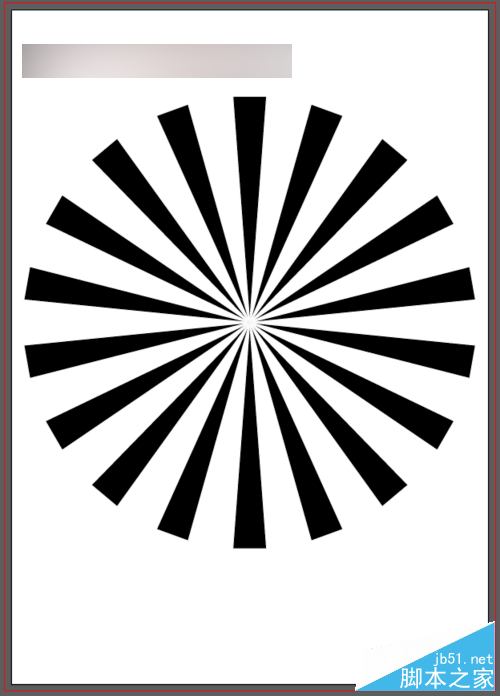
让一个图形沿着某一点或者是顶点旋转的步骤:
1、小编在这里就向大家介绍一个实例,也就是三角形中沿着顶点旋转复制的方法。
2、打开ai的软件,执行菜单栏中的文件—新建,或者直接使用快捷键Ctrl+N新建一个画布。
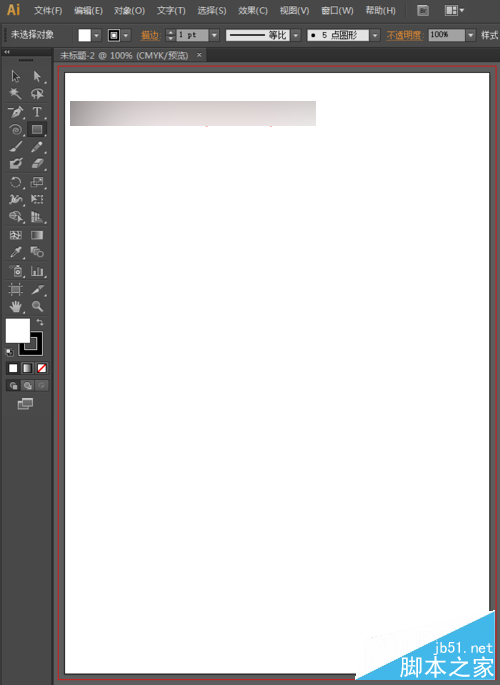
3、选中工具栏中的多边形工具,在画布上画一个三角形。在画的过程中,方向键向上是增加多边形的边数,方向线向下是减少多边形的边数,所以我们在绘制过程中先将边数降到最小,再按shift键绘制一个正三角形。
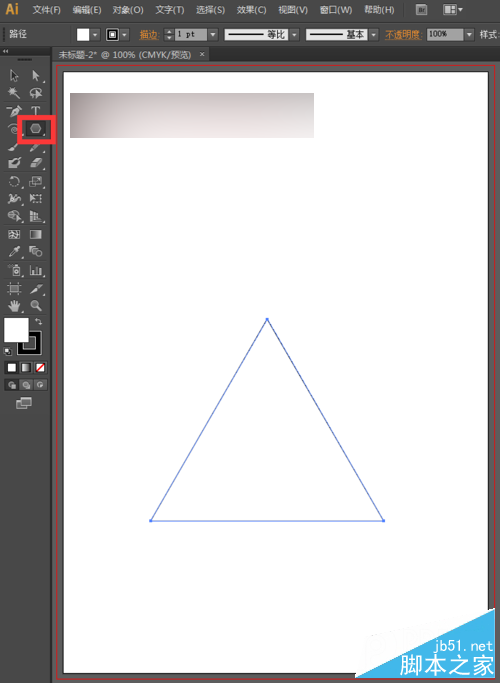
4、我们将填充改为黑色,描边改为无。再选择工具栏中的选择工具,选中三角形,将其变形,变窄一点。
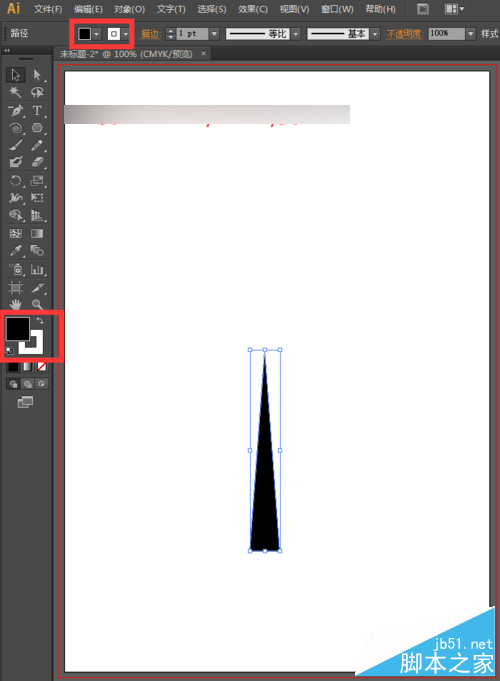
5、先选择工具栏中的旋转工具,点击旋转工具后,我们可以发现,旋转的结点在正中间。
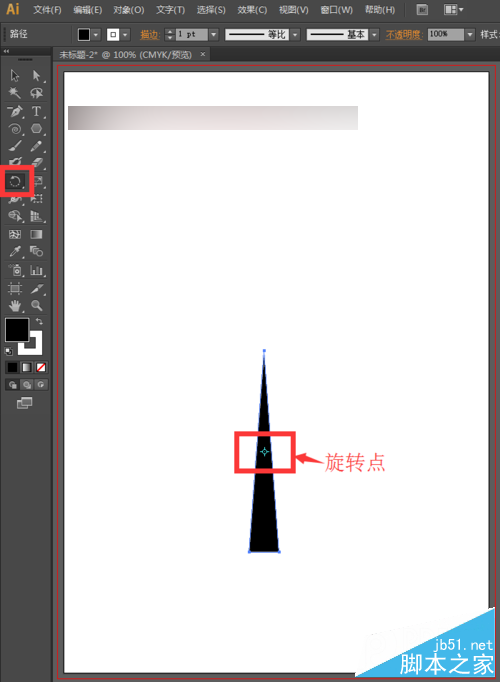
6、现在我们按住Alt键,同时点击三角形上方的结点,弹出旋转框,同时我们可以看到旋转点变成我们点击的上方结点,我们设置选择角度为20度,点击复制。
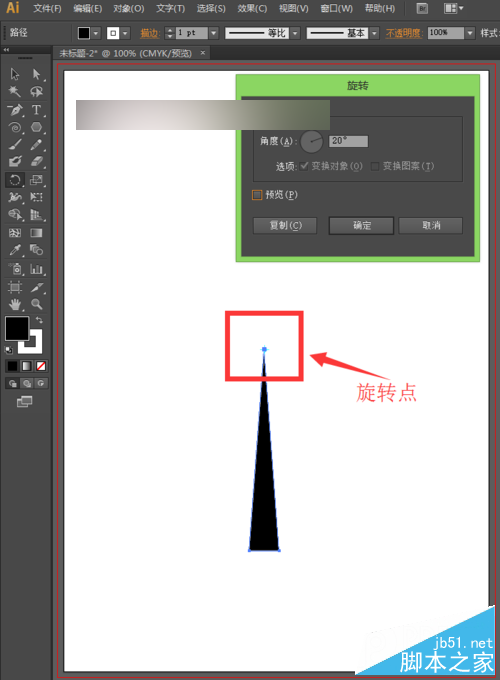
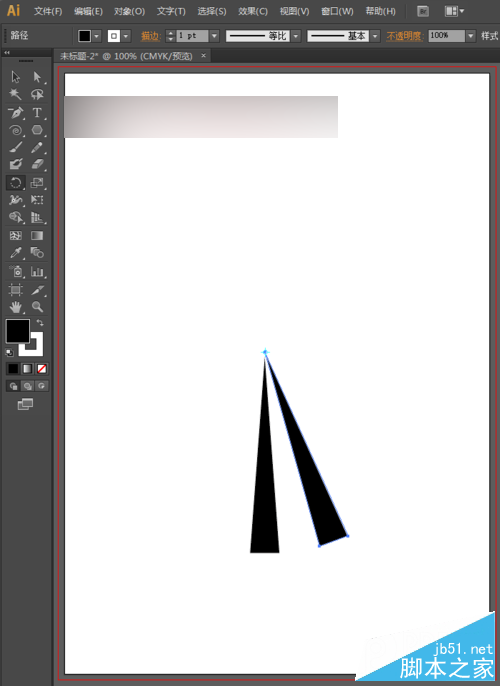
7、如果我们要重复变换,直接按快捷键Ctrl+D就可以实现。让我们看下最终的效果图吧!
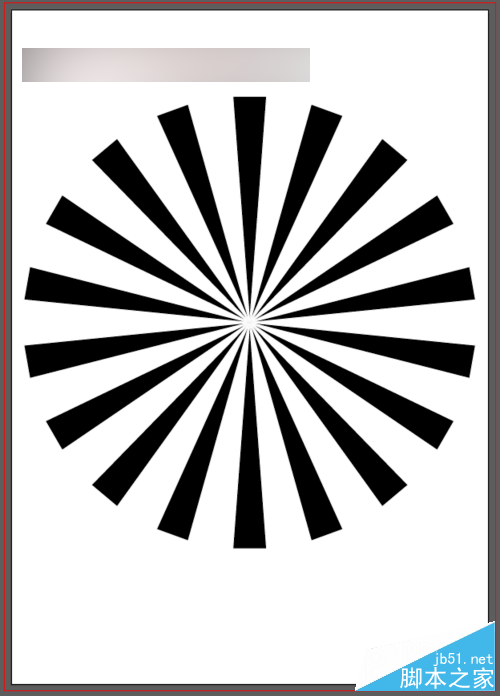
以上就是在AI中让一个图形沿着某一点或顶点旋转复制方法介绍,希望对大家有所帮助!






